OpenType. Создаём классы. Часть5
1. Пишите свои классы.
Никогда не «заливайте» чужие классы в свой шрифт, чаще всего классы от чужого шрифта к вашему не подойдут. В лучшем случае вы получите «мусор» в классах, в худшем – критическую ошибку из-за которой вы не сможете сгенерировать шрифт. Поверьте, иногда проще написать классы заново, чем найти критическую ошибку.
2. Создавайте свою «рыбу».
Создавайте свою «рыбу» для классов и дорабатывайте в зависимости от задач. Согласитесь, проще дорабатывать, чем каждый раз писать заново. Сохранить рыбу можно из панели Classes.
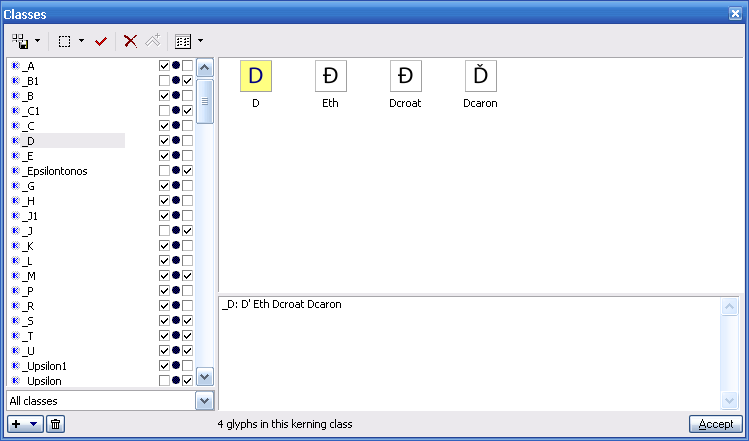
3. Используйте в работе текстовый редактор.
Для ускорения работы и избавления от части рутинных операций, советую воспользоваться текстовым редактором с возможностью изменения регистра символов, правда это справедливо только для латиницы. Приведу пример: Допустим, есть класс состоящий из прописных символов, что бы не пересобирать его ещё раз, копируем строчку в текстовый редактор. Я использую PSPad, но прекрасно подойдёт любой другой. Жму Ctrl+A и Ctrl+Alt+U. Получаю такую строчку:
a' b c d e f g h j i k l m n o p q r s t u v w x y z
Cоздаю новый класс и помещаю туда строчку, скопированную из текстового редактора. Жму Enter на клавиатуре и класс готов!
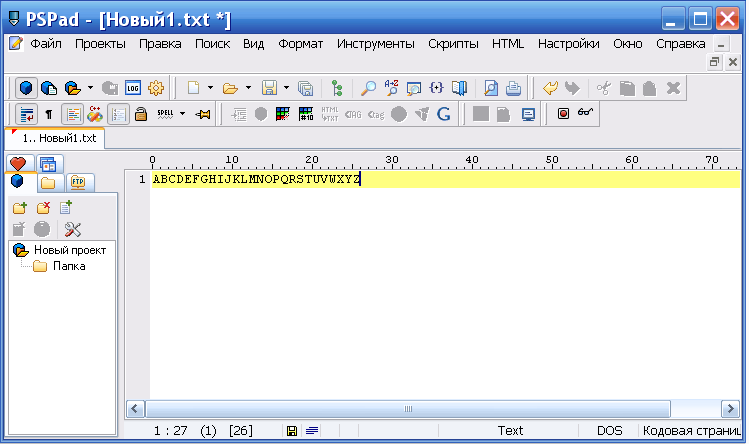
4. Начинайте собирать ОpenType классы с альтернативных символов.
Иногда при создании альтернативных символов без юникода, символы теряют свой порядок. Для того, что бы не потерять часть символов и не тратить время на их восстановление в классе, советую вам начинать именно с альтернативных символов. Выделяем весь диапазон альтернативных символов, без соблюдения их порядка и кидаем их в наш созданный ОТ класс. Далее, копируем полученную строчку класса и помещаем её в текстовый редактор.
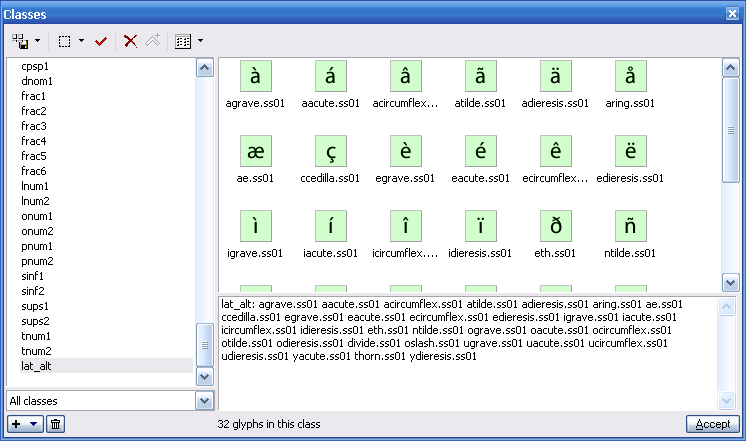
Применяем автозамену вот с такими настройками:
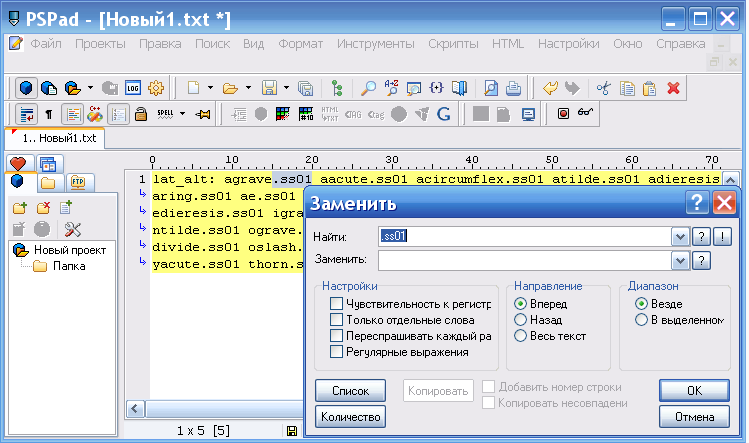
полученную строчку кода помещаем в новый ОТ класс, переименовываем и сохраняем.
5. Правьте классы во внешнем файле.
Иногда проще править классы с большим колличеством однотипных суффиксов, например:
.alt, alt1, alt2...
Выгружаем классы в файл и правим их в текстовом редакторе вручную, поверьте это будет быстрее, чем создавать класс через панель Classes. Пусть вас не пугает, если вы создадите несколько лишних символов с суффиксами которые не существуют.
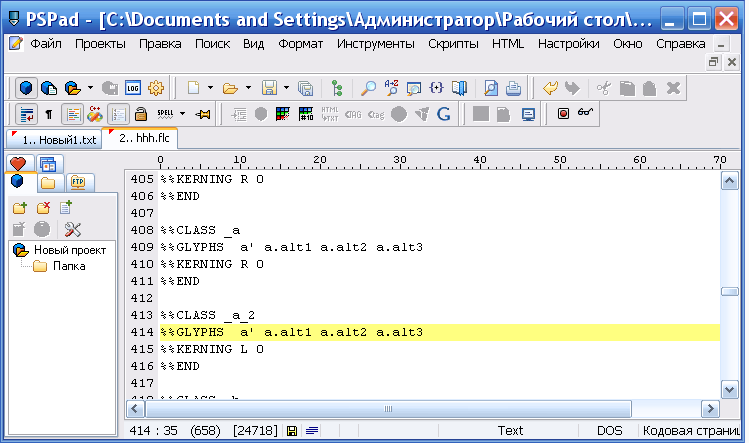
Заходим в панель классов и импортируем наш файл - FontLab выдаст список несуществующих символов и предложит несколько вариантов: создать, удалить из класса, отмена.
Нас будет интересовать "удалить из класса..."
На этом пока о классах всё!
Предыдущие уроки из этой серии:
OpenType. Создаём классы. Часть1
OpenType. Создаём классы. Часть2
OpenType. Создаём классы. Часть3
OpenType. Создаём классы. Часть4
- Раздел: Библиотека
- Просмотров: 1447
- Автор: Denisbox
